Cómo hacer que su teléfono Android lea en voz alta artículos, libros, noticias y otros textos
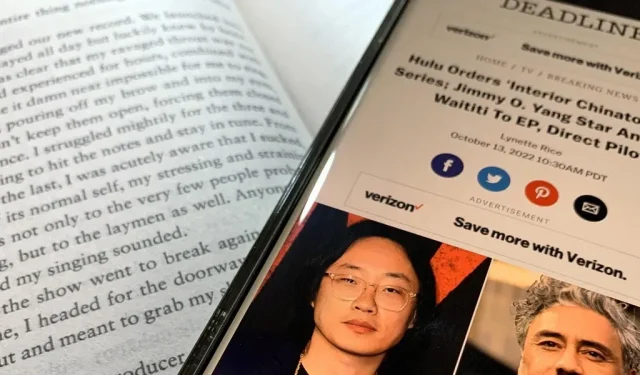
Para el ávido multitarea, escuchar audiolibros y podcasts es la mejor manera de absorber conocimientos pasivamente mientras realiza otras actividades, pero hay otras opciones. Puede convertir cualquier texto escrito en su teléfono Android en voz que se le leerá en voz alta, por lo que prácticamente no hay límites en lo que puede escuchar en sus auriculares o parlantes.
Puede hacer que su teléfono inteligente Android lea casi cualquier cosa en voz alta, ya sea un libro digital, una página web, un artículo de noticias en línea, un correo electrónico, una historia corta, un documento PDF, un archivo de texto u otra forma de escritura. Además, tiene opciones, y algunas de ellas funcionan mejor según el tipo de texto que se convierte a voz.
Método 1: Pregúntale al Asistente de Google
El Asistente de Google es la forma más conveniente de hacer que su teléfono inteligente Android lea libros, historias, artículos de noticias y otro contenido basado en texto.
Asegúrese de tener instalada la última versión del Asistente de Google, así como la aplicación de Google para que todo funcione sin problemas. Puede instalarlos o actualizarlos desde Google Play Store (enlaces: Asistente de Google | Google ). Si es la primera vez que usa el Asistente de Google, debe enseñarle a escuchar su voz y ajustar otras configuraciones.
Ahora solo ve a la selección de lectura y di algo como lo siguiente usando “Hey Google” o “OK Google”. También puede invocar al Asistente de Google a través del hardware (p. ej., botón de encendido, pulsación rápida) u otros accesos directos de software (p. ej., deslizar esquinas, widget de búsqueda de Google), según su dispositivo Android.
- «Lee mi pantalla».
- «Leer.»
- “Léalo”.
- «Lea esta página».
- «Leer en voz alta.»
El Asistente de Google iniciará una interfaz de usuario con controles de reproductor y comenzará a leer la selección en voz alta, resaltando las palabras en azul a medida que avanza. Algunas aplicaciones están mejor optimizadas para texto a voz; Sabrás cuándo el Asistente de Google muestra el botón Leer una vez que esté activado.
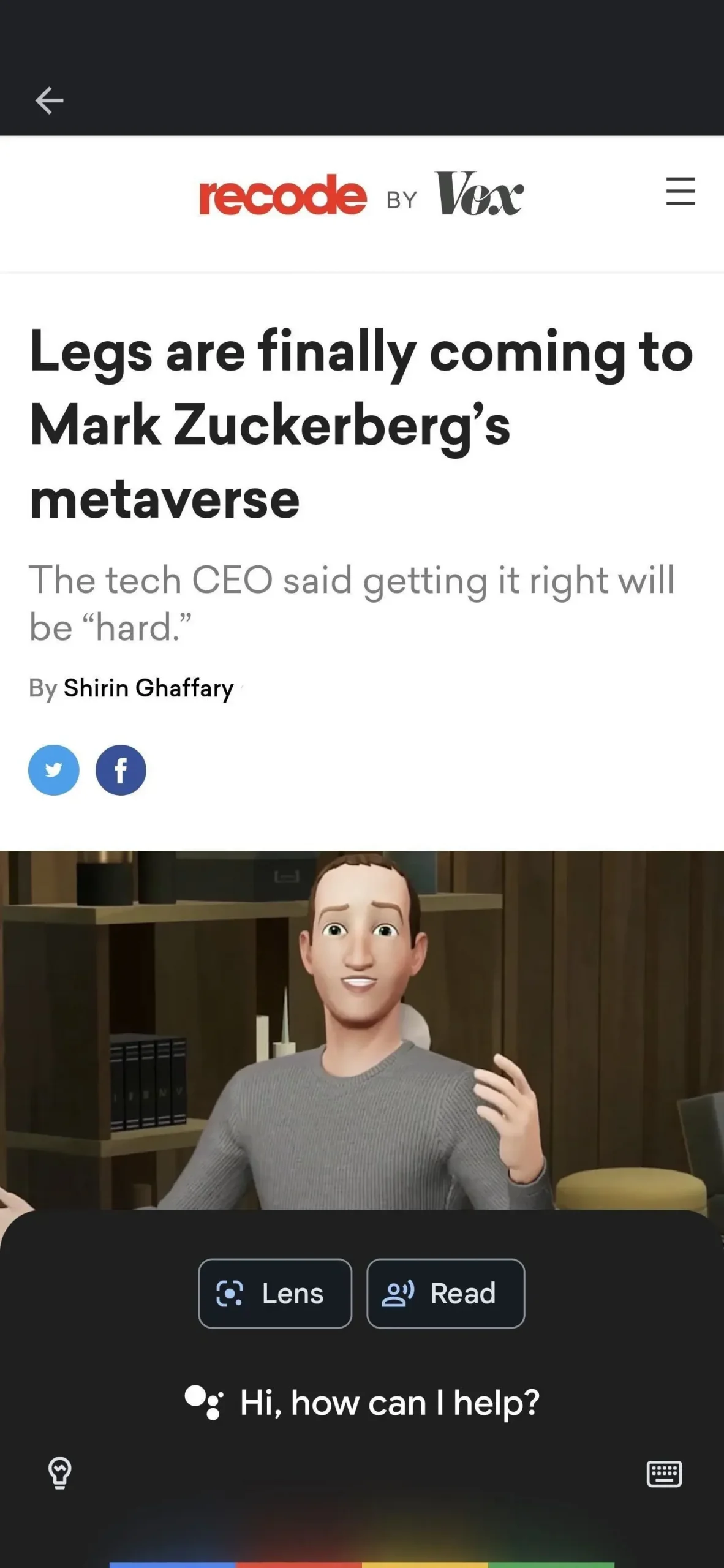
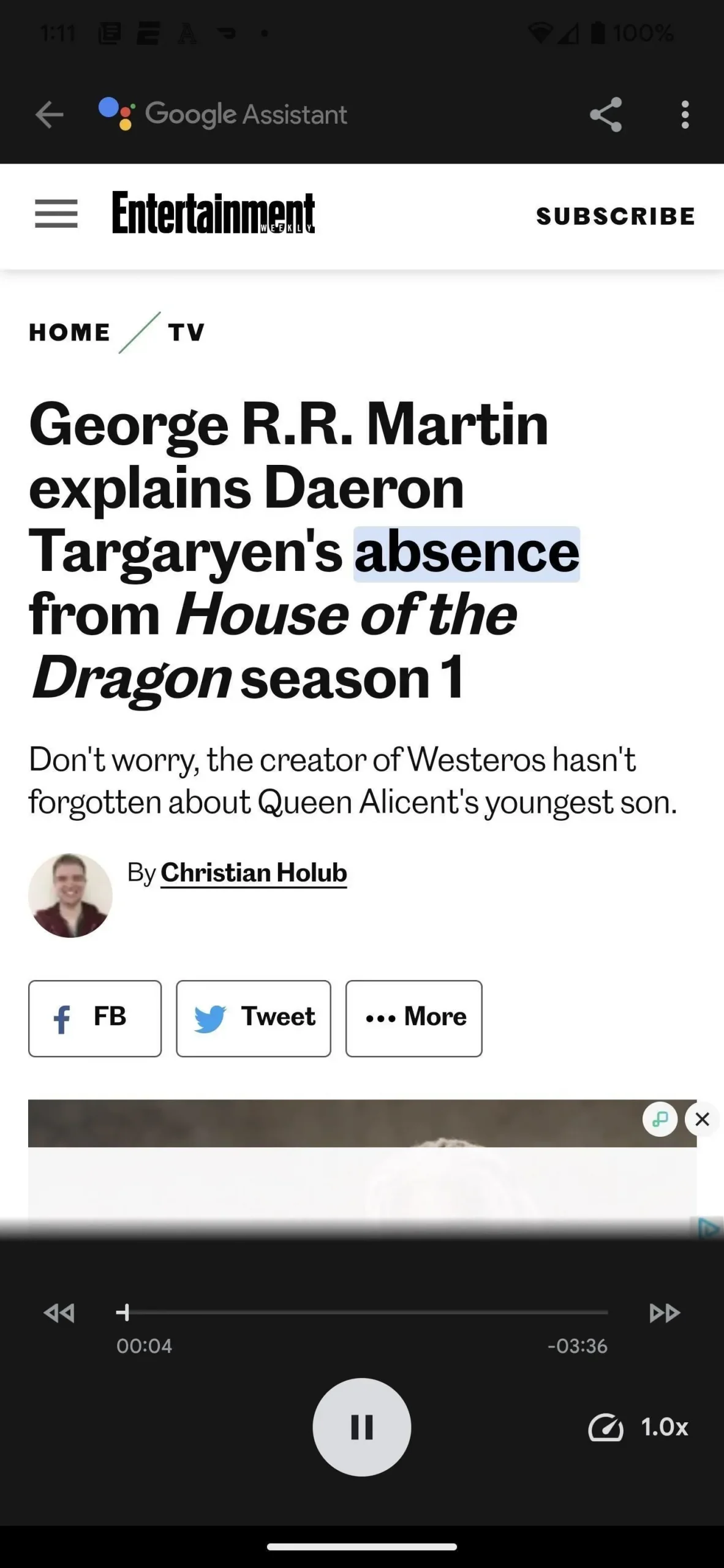
El menú de tres puntos en la parte superior le da acceso a más opciones, como «Leer en voz alta con su voz». Use un acento británico si desea que su hora de lectura tenga clase. También puede desactivar la opción Sincronización de texto si no desea que el Asistente de Google resalte las palabras mientras lee.
En la parte inferior hay un control de velocidad de reproducción que puede ajustar para que el Asistente de Google lea más lento o más rápido, de 0,5 a 3,0 veces su velocidad normal.
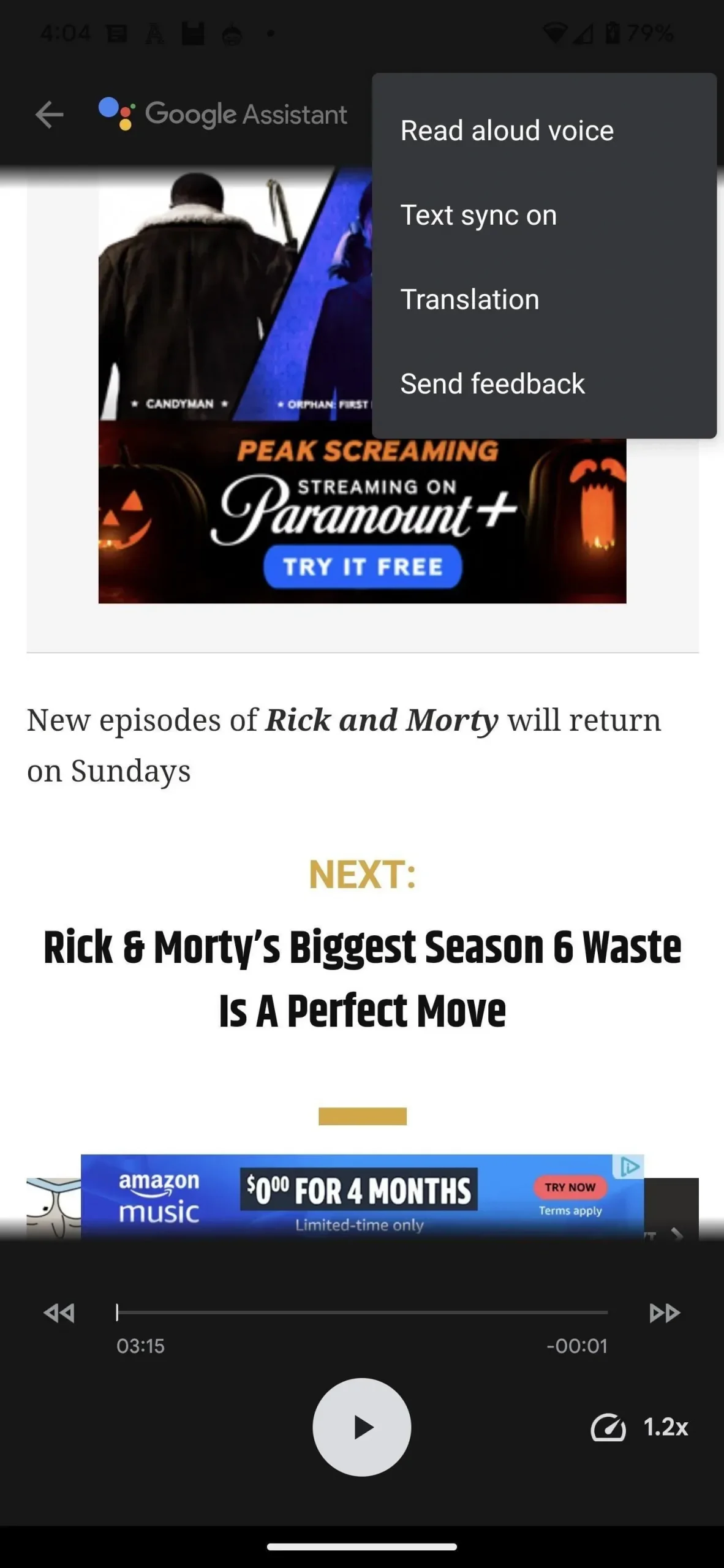
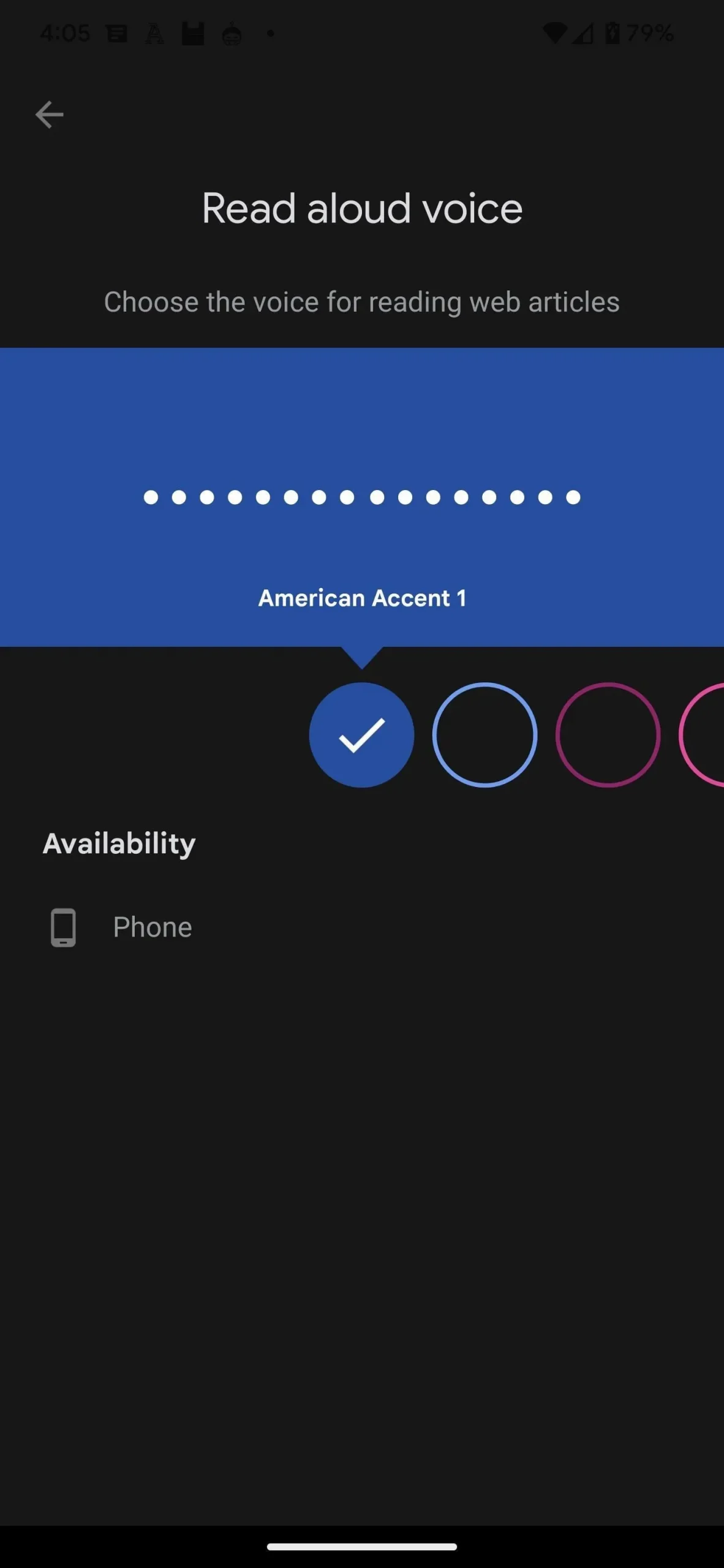
Método 2: activa TalkBack o elige hablar
Si no usa el Asistente de Google, hay otra opción integrada en Android llamada TalkBack. Vaya a Configuración -> Accesibilidad -> TalkBack, luego active la opción TalkBack para probarlo. Además, active la opción de acceso directo de TalkBack para que pueda activar y desactivar el servicio manteniendo presionadas ambas teclas de volumen al mismo tiempo.
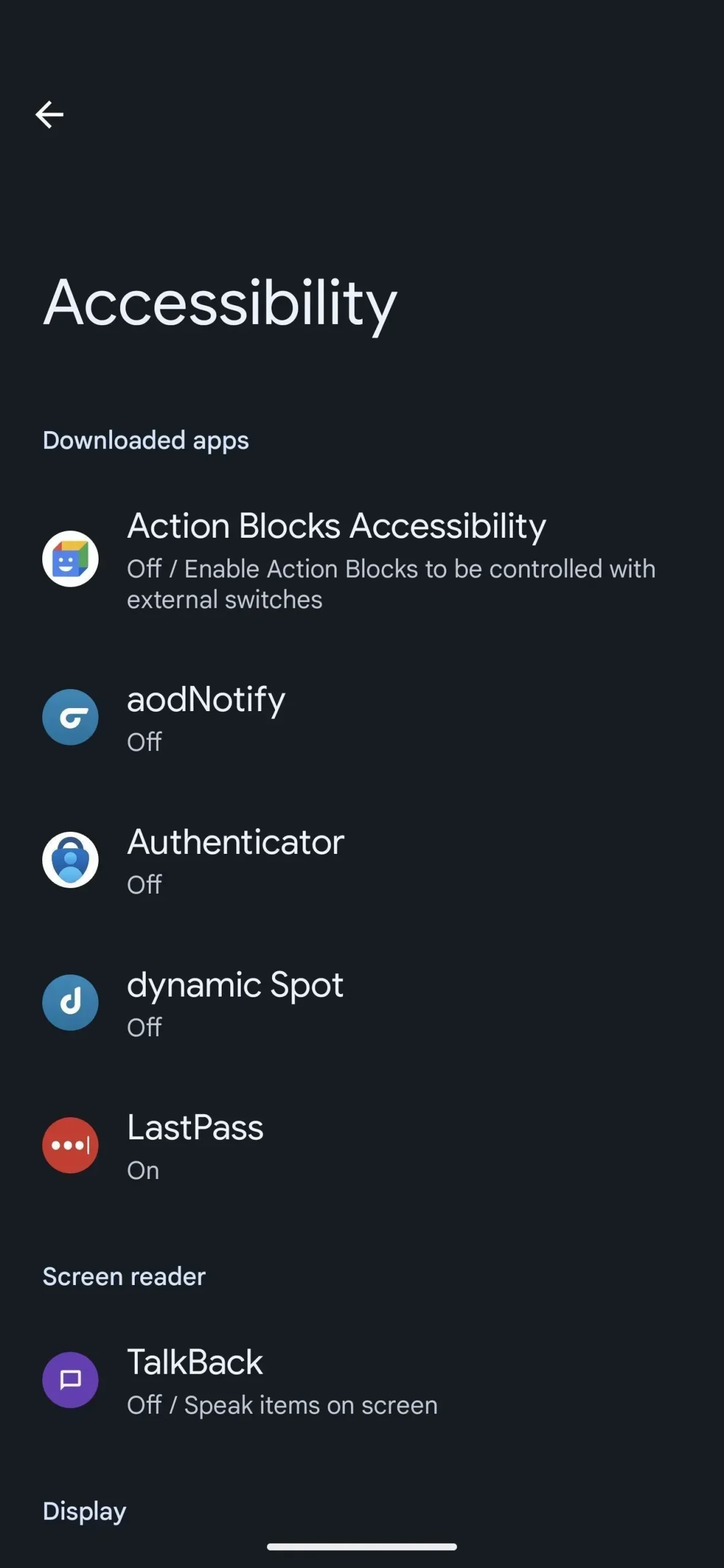
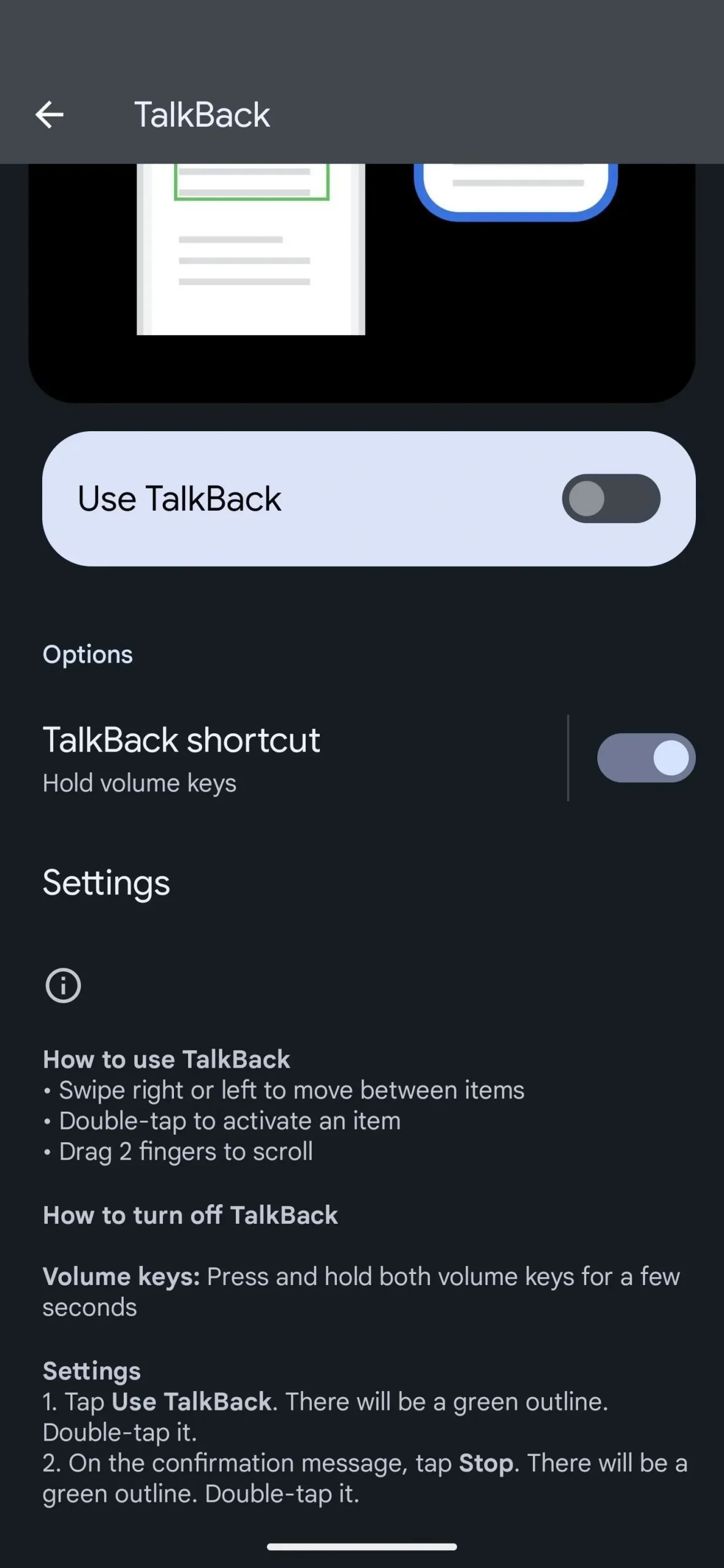
La desventaja de TalkBack es que está diseñado para ayudar a las personas con discapacidad visual a navegar por sus dispositivos. Cuando selecciona un cuadro de texto, TalkBack agrega un borde verde alrededor del texto y lee todo lo que contiene. Sin embargo, cuando toca cualquier elemento en la pantalla, se resalta y se describe en voz alta. Cualquier acción ahora requiere un doble toque, y un toque con tres dedos abre el menú TalkBack.
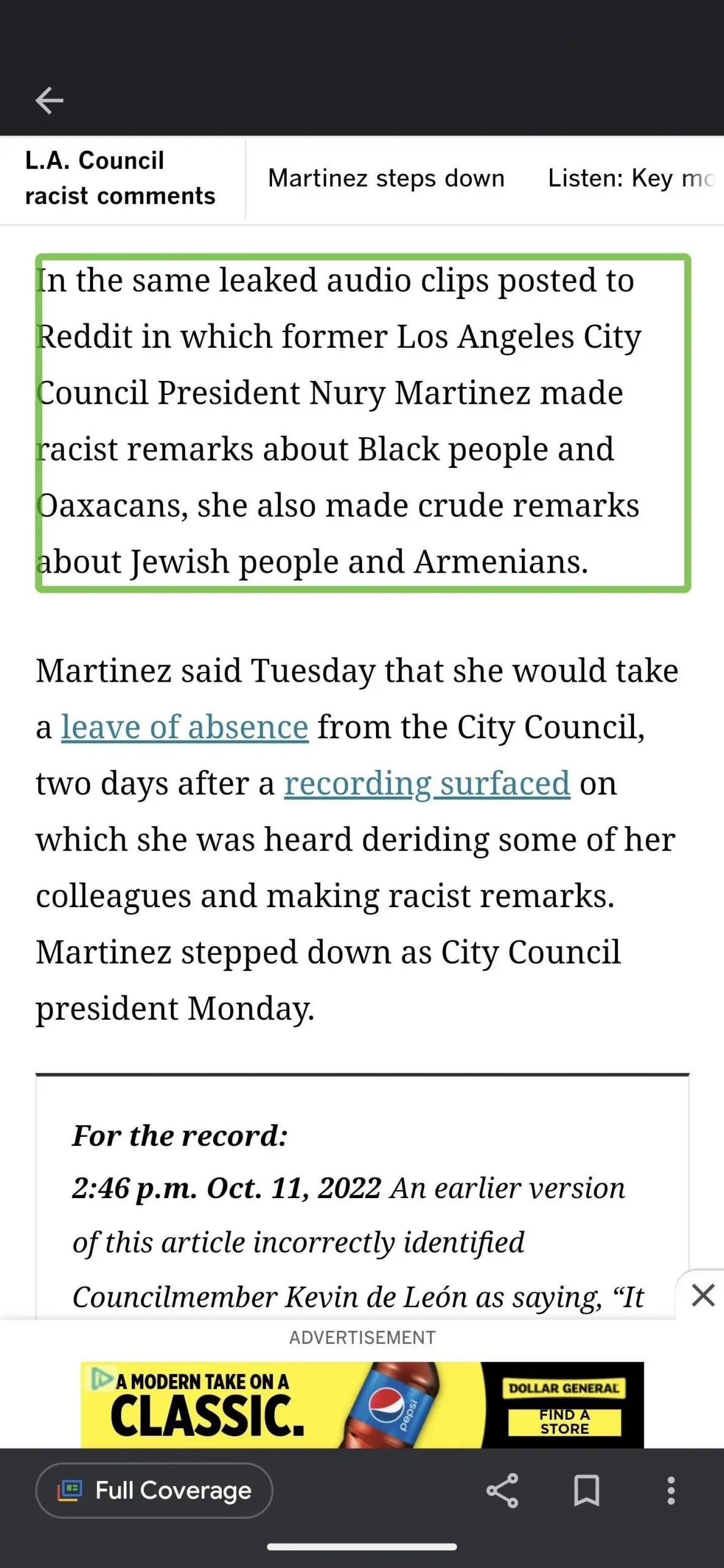
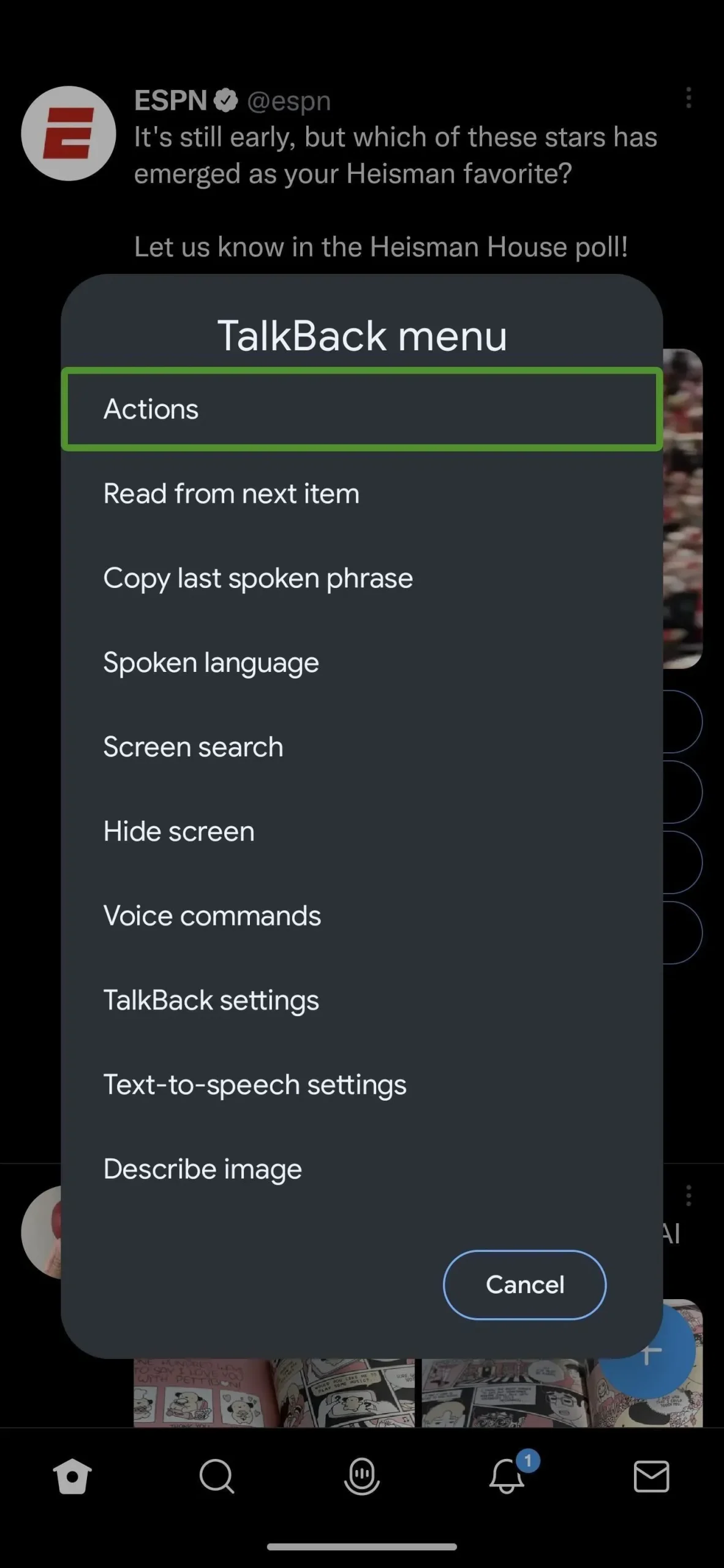
También puede probar la herramienta Seleccionar para hablar en la configuración de accesibilidad si la tiene. Es un poco menos complicado de usar y puede activarlo y desactivarlo con el botón de accesibilidad en pantalla o deslizando hacia arriba con dos dedos desde la parte inferior de la pantalla. Puede personalizar su acceso directo en Accesos directos de accesibilidad, Botón/gesto de accesibilidad o configuraciones con nombres similares. Cuando lo active, toque el bloque de texto y comenzará a leer.
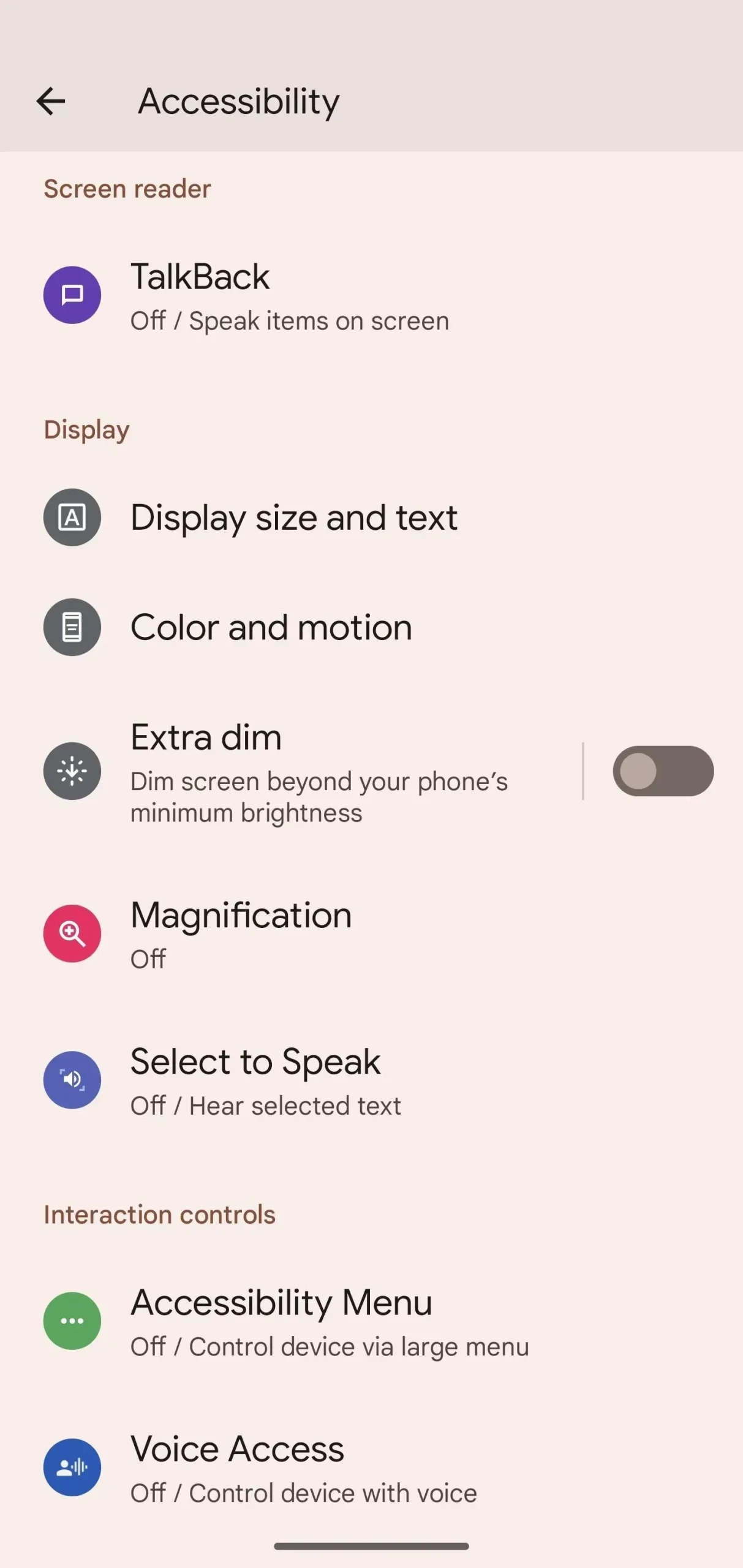
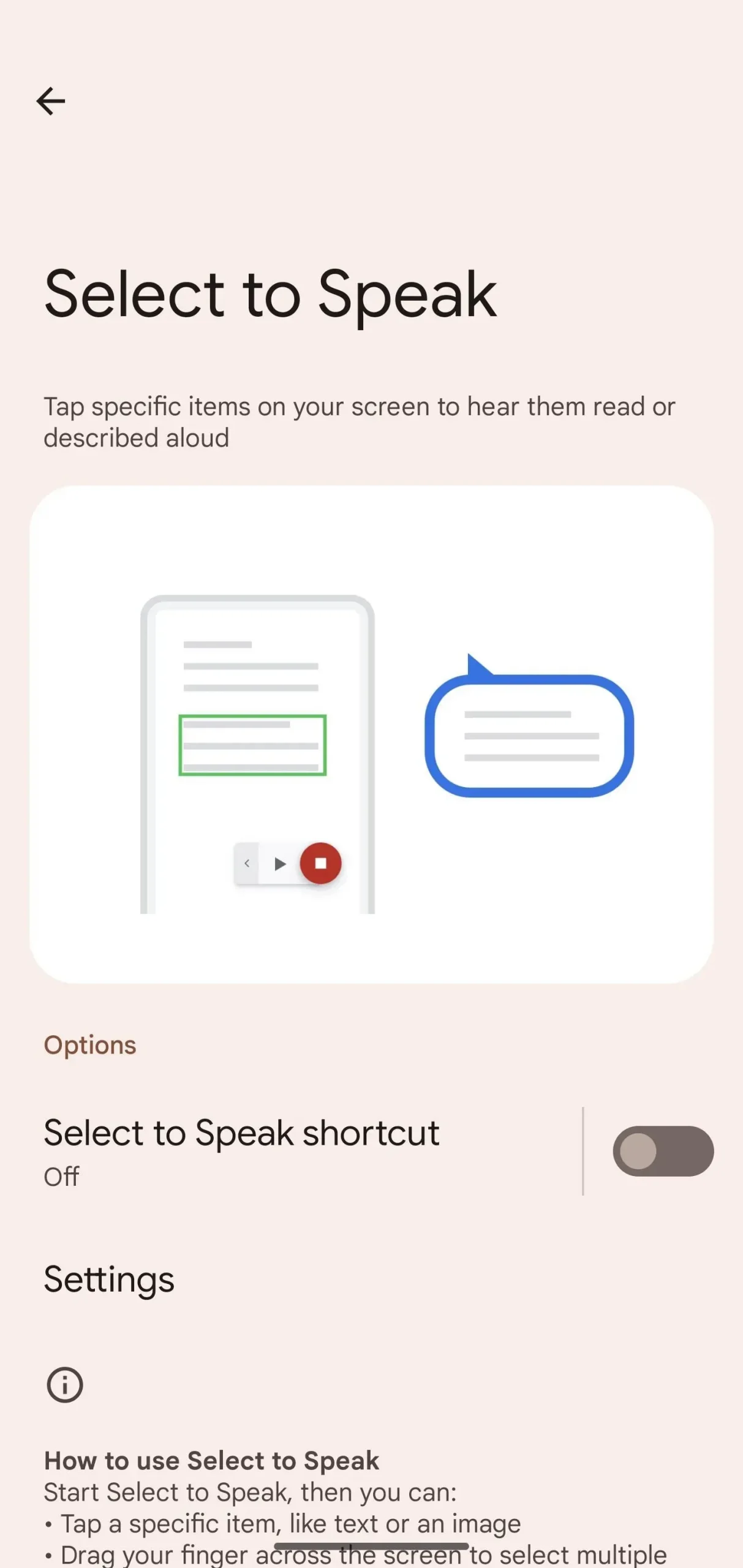
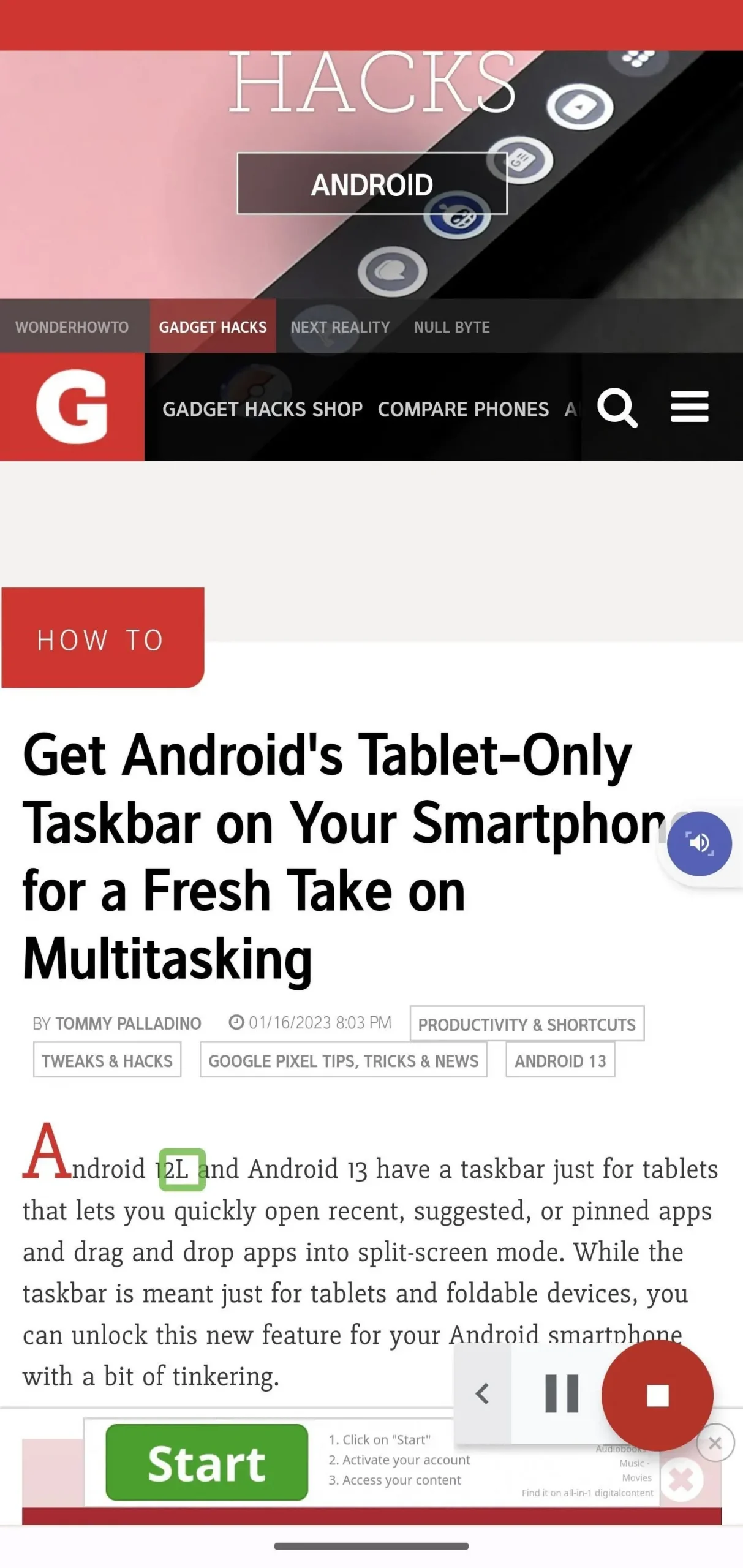
Método 3: use Leer en voz alta en Google Play Books
Si está utilizando la aplicación Google Play Books, puede hacer que lea sus libros y funciona mejor que las opciones anteriores. Otros métodos están diseñados para leer la pantalla y detenerse cuando llegan al final de un párrafo o artículo, pero Play Books puede pasar páginas automáticamente y continuar leyendo.
Para comenzar, abra cualquier libro en cualquier página. Deslice hacia abajo desde la parte superior para abrir el menú de tres puntos, tóquelo y seleccione Leer en voz alta. La aplicación comenzará a leer, resaltando cada oración.
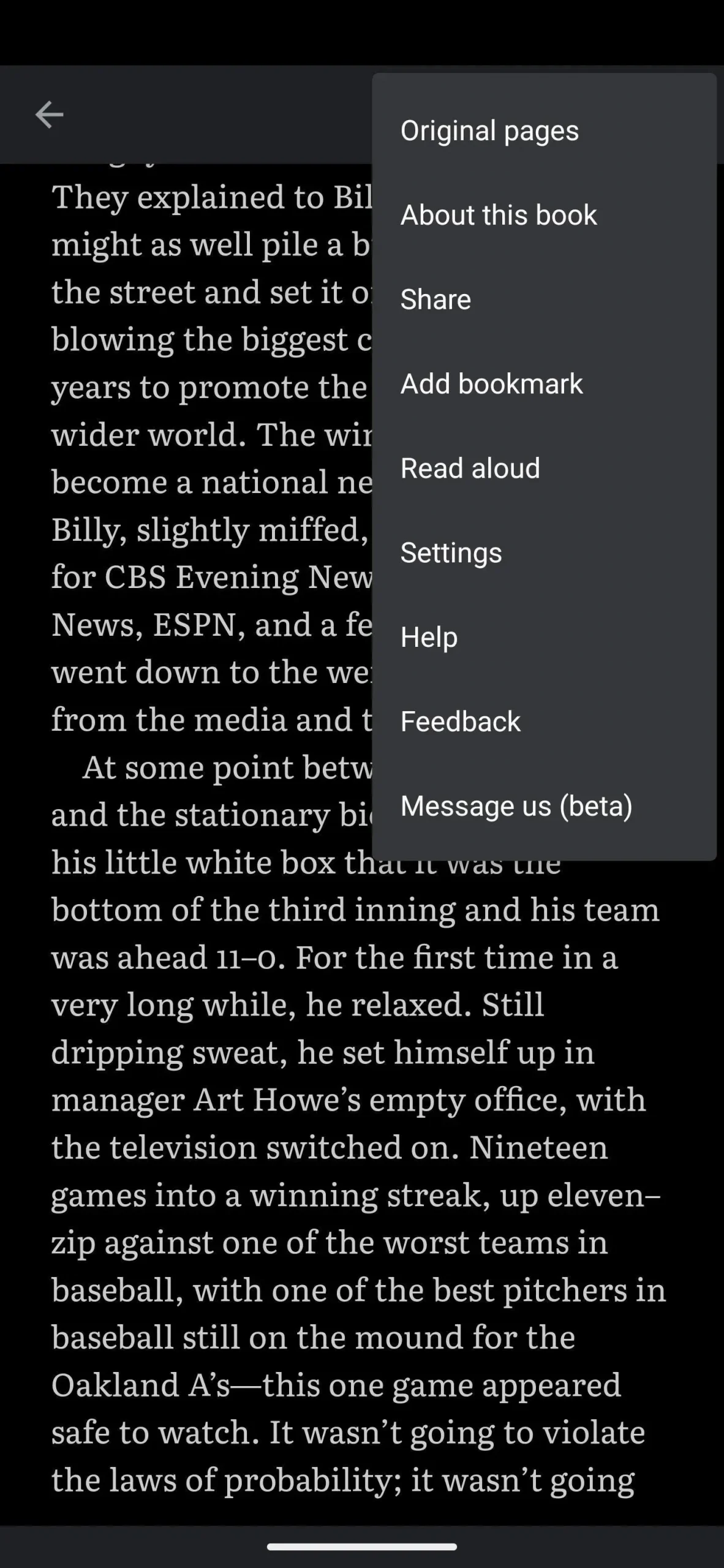

Método 4: pruebe las opciones de terceros
No está limitado a los métodos anteriores creados por Google; Hay muchas soluciones de terceros si necesita voces diferentes, un discurso más realista, controles más fáciles y otras funciones. Algunos de ellos son gratuitos, mientras que otros son servicios de pago. Las aplicaciones populares incluyen Announcer’s Voice, Pocket , Speechify , T2S , Conversation , Text to Speech, TTS Reader y Voice Reader Aloud .



Deja una respuesta